Mobiililaitteen määritäminen kaksivaiheinen vahvistusmenetelmäksi
Voit määrittää mobiililaitteen toimimaan kaksivaiheinen varmennusmenetelmäsi. Matkapuhelin voi joko vastaanottaa tekstiviestin, jossa on vahvistuskoodi tai puhelu.
Huomautus: Jos puhelimen todennusasetus näkyy harmaana, organisaatiosi ei ehkä salli puhelinnumeron tai tekstiviestin käyttöä vahvistusta varten. Tässä tapauksessa sinun on valittava toinen menetelmä tai otettava yhteyttä järjestelmänvalvojaan.
Mobiililaitteen valitseminen käyttämään tekstiviestiä vahvistusmenetelmänä
-
Valitse Suojauksen lisätarkistus -sivulla Kohdan Vaihe 1: Miten sinuun pitäisi ottaa yhteyttä -kohdassa Todennuspuhelin, valitse maasi tai alueesi avattavasta luettelosta ja kirjoita sitten matkapuhelinnumerosi.
-
Valitse Lähetä minulle koodi tekstiviestillä Menetelmä-alueelta ja valitse sitten Seuraava.
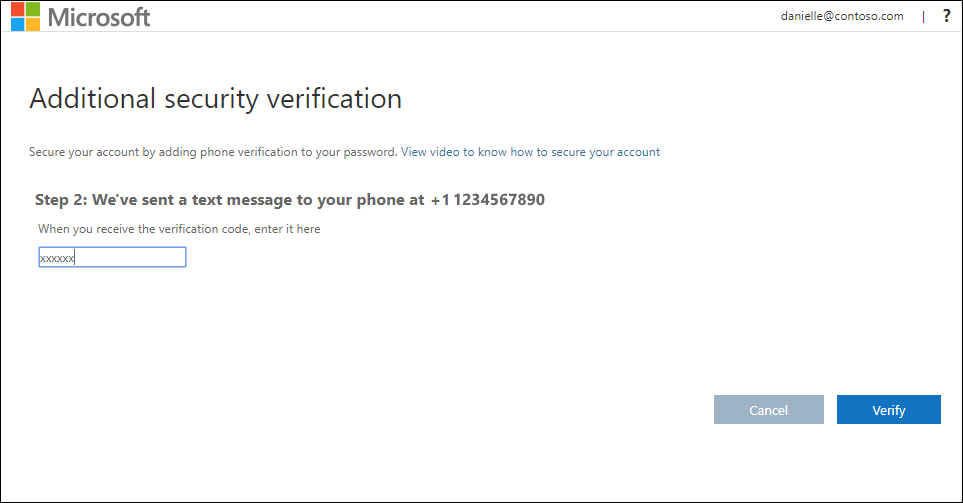
-
Kirjoita Microsoftilta lähetetyn tekstiviestin vahvistuskoodi vaiheeseen 2: Olemme lähettäneet tekstiviestin puhelinalueellesi ja valitse sitten Vahvista.
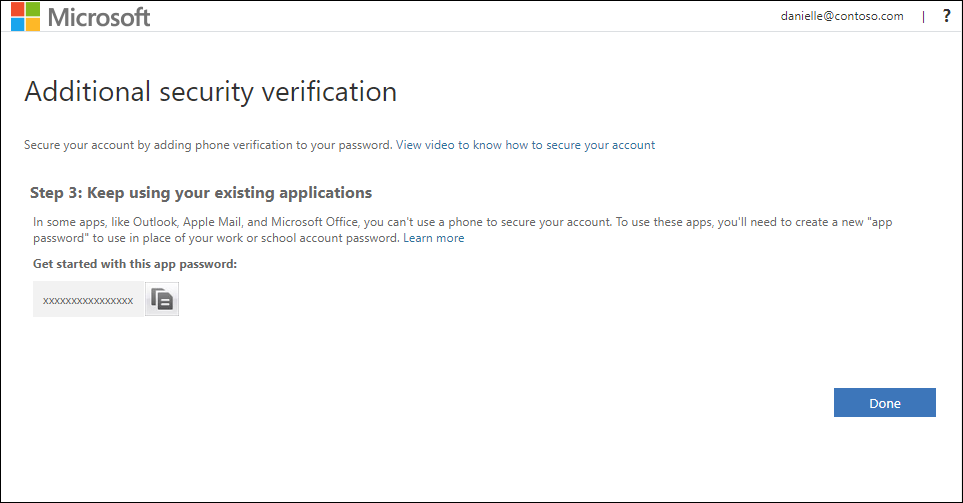
-
Kopioi Vaihe 3: Jatka olemassa olevien sovellusten käyttäminen -alueelta sovelluksen salasana ja liitä se turvalliseen paikkaan.
Huomautus: Lisätietoja sovelluksen salasanan käytöstä vanhempien sovellusten kanssa on kohdassa Sovelluksen salasanojen hallinta. Sovellussalasanoja tarvitsee käyttää vain, jos jatkat vanhojen sovellusten käyttöä, jotka eivät tue kaksivaiheista tarkistamista.
-
Valitse Valmis.
Määritä mobiililaite vastaanottamaan puhelu
-
Valitse Suojauksen lisätarkistus -sivulla Kohdan Vaihe 1: Miten sinuun pitäisi ottaa yhteyttä -kohdassa Todennuspuhelin, valitse maasi tai alueesi avattavasta luettelosta ja kirjoita sitten matkapuhelinnumerosi.
-
Valitse Soita minulleMenetelmä-alueelta ja valitse sitten Seuraava.
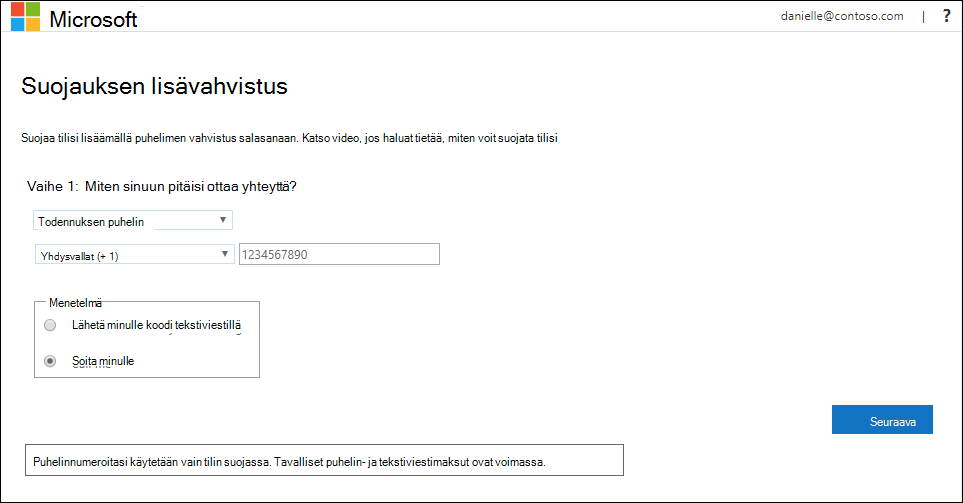
-
Saat puhelun Microsoftilta ja pyytää sinua vahvistamaan henkilöllisyytesi painamalla mobiililaitteessasi hashtag (#) -merkkiä.
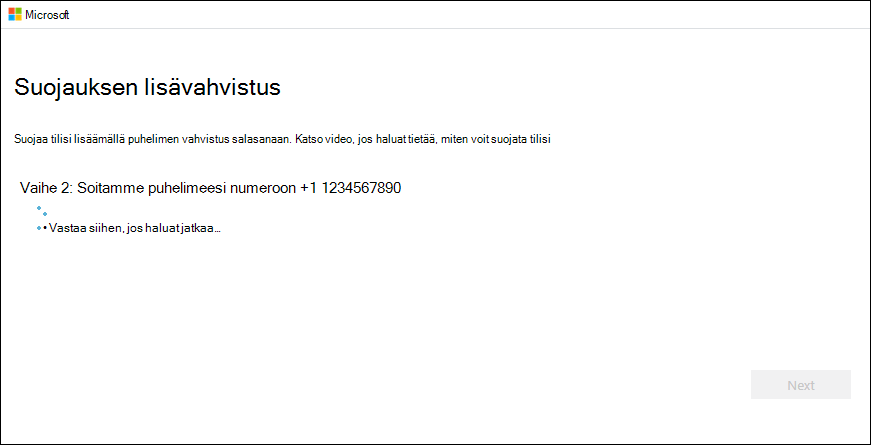
-
Kopioi Vaihe 3: Jatka olemassa olevien sovellusten käyttäminen -alueelta sovelluksen salasana ja liitä se turvalliseen paikkaan.
Huomautus: Lisätietoja sovelluksen salasanan käytöstä vanhempien sovellusten kanssa on kohdassa Sovelluksen salasanojen hallinta. Sovellussalasanoja tarvitsee käyttää vain, jos jatkat vanhojen sovellusten käyttöä, jotka eivät tue kaksivaiheista tarkistamista.
-
Valitse Valmis.










